Androidのauメール(ezweb.ne.jp)だって標準アプリ以外から送信できる
2014/11/22
FUJITSU™のケータイと聞いて、神と答える方もいるくらい
熱狂的なファンがいるFのケータイがありましたが、
スマホになってau™からのezweb.ne.jpドメインのキャリアメールが使えない・・・
そう、諦めていました。私も。
検索してみると、ハック的なやり方で実現している方もいるようですが、
今回はハックでもなく普通に設定できる方法のご紹介です。
iPhone単独でお持ちでこうした設定をしたい方は、
以下の投稿でご紹介しています。
iPhoneのauメール(ezweb.ne.jp)はスマートフォン以外からでも送信できる
ただし、こうした設定には欠点もあります。
いつものようにメールが来て、すぐに画面でお知らせ!とは、いかなくなります。
15分のタイムラグが発生することがあります。
(NXメールは5分間隔まで短縮可能)
はじめに
Fケータイといえば、最大のメリットがプライバシーモードではないでしょうか。
私はというと、指紋認証がついているFUJITSU FJL21(au)を利用しています。
普通に生活してたって、ブラックな会話とかをする仲間くらいいるもんで、
ちょっと近い人に読まれると困るような、
隠したい日記のようなものが携帯メールです。
FJL21ですが、思想はプライバシーモードで、
指定したユーザーやグループのメールを、
セキュリティー上非表示にする思想が入っています。
しかし、ezweb.ne.jpのメールは非対応です。と謳っています。
これ、正直痛いんです。プライバシーモードの意味がないと思うんです。
親しい友人とPCでメールのやり取りなんてしない。
ま、最近はLINE™が主流みたいで、
LINEを起動できないなら大丈夫って方もおられるでしょうけど。
そんなezweb.ne.jpのメールをプライバシーモードで、
しっかりと非表示にする方法です。
ただし、設定したいAndroidのFスマホとは別で実機のiPhone™が必要になります。
極論を言えば、自分のiPhoneでなくても、
友人のものを目の前で借りて、設定をすることも可能なので、
親しい方に借りるという方法もありますが。嫌がるかもですけど。
iPhoneとAndroidのauID連携
2013/09/30追記
最近、ezwebメールが届かないなと思っていましたら、
どうやらサーバーの設定が変わったのか、
この方法でも標準メーラ以外は接続ができないようになりました。
※メールエラーに気付いたのが9/27でしたが、
iPhone5s発売(2013/09/20)に関係したサーバー設定などが影響しているかもしれません。
今後はUA偽装手法などで実現は可能かもしれませんが、
当サイトではその手のハックはポリシーに抵触する為、ご紹介はできません。
他のサイトを検索されてください。
iPhoneからの連携要求
現状ではどういう意図があってか、こうしたezweb.ne.jpのメールサーバへ
メールを直接取得できるようにする設定の画面が、
iPhoneからしかアクセスすることができません。
その為、iPhoneでの設定が必要になるのですが、
これは一時的な作業の為、借りたiPhoneでも設定が可能です。
最初からご説明します。
---ここからスキップ可能---
Safariに最初から設定されているお客様サポートを、
iPhoneから開き表示します。
お客さまサポート画面をスクロールし、
中程の[iPhone4設定ガイド/iPhone5設定ガイド]をタップします。
もちろんお持ちの端末で。
iPhone4S設定ガイドをスクロールし、
[EZwebメール初期設定]をタップすると展開するので、
そこに書かれた操作を行います。
設定画面へは、Wi-Fiネットワークをオフ(「設定」
>「Wi-Fi」>「オフ」)にしてアクセスしてください。auIDがご不明な場合には、下記をタップしてください。
SMS送信画面起動はこちら
タップすると、#5000宛のSMS送信画面が起動しますので、
本文に「1234」を入力しSMSを送信してください。
受信したSMSに記載のURLをタップすると
設定画面へアクセスできます。
---ここまでスキップ可能---
Wi-Fiをオフにします。
SMSを起動し、#5000宛に「1234」を送信します。
しばらくすると、別の番号よりSMSを受信します。
記載されたURLをタップすると、メール設定が開きます。
ここでは既にiPhoneに設定してあるauIDでログインした状態です。
Android側に設定しているauIDで設定するために、
右上の[別のauIDでログイン]をタップします。
ログイン画面が開きます。
Android側に設定しているauIDとパスワードを入力しログインします。
ログインが完了すると、Android側に対してSMSを送信したとの、
メッセージが表示されます。
安全にご利用いただくため、あなたのau携帯電話に、
ご本人確認用のSMS(Cメール)を送信しました。
SMS(Cメール)に記載されたURLにアクセスして、
[許可する]を押してください。
Androidからの連携承諾
Android端末側を開き、SMSを起動します。
届いているメッセージに表示されたURLをタップします。
2段階認証画面が開きますので[許可する]をタップします。
※これで、Android側のauIDをiPhoneで制御可能になります。
許可しましたとのメッセージが表示されたら、iPhoneに戻ります。
iPhone側からのメール設定
iPhoneに戻り、画面をスクロールして表示される
[次へ]をタップします。
Android端末のauIDでログインした状態で、
メール設定画面が開きます。
スクロールし[手動受信設定]をタップします。
メール設定用の設定情報送信画面が開きます。
[設定情報送信]をタップしてSMSの送信を行います。
これでAndroidにはユーザー名とパスワードのSMSが送られ、
iPhoneにはメール設定情報が表示されます。
メール設定情報をキャプチャするなりメモするなどして、残します。
Androidメールアプリ(NXメール)設定
Androidに届いたSMSにはメールアクセス用の、
ユーザー名とパスワードが届いています。
お好みのメールアプリに対してメールの設定を行いますが、
今回の目的は「ezwebメールでプライバシーモード!」なので、
必然的に「NXメール」を利用します。
NXメールがまだAndroidにインストールされていない場合には、
playストアからダウンロードしてインストールしてください。
NX!メール – Google Play の Android アプリ

ここではそのままNXメールで設定!って流れにしていますが、
このサーバー接続の情報が受け取れるということは、
PC上のメーラーだろうと、Gmail™からだろうと自由に送信ができるんですよ。
私はGmail派なので、携帯に来たメールをGmail上で返信してます。
ただし、IMAPとは言え、
Gmailのようにどこからでも送信したメールを、
後からNXメールで確認できるわけではありません。
送信メールもちゃんとダウンロードしてくれるといいんですが、
そうはならないようです・・・・。
メールアカウント設定
NXメールを起動すると、最初にアカウントの設定を行います。
以下を入力します。
| 設定名 | 入力・設定する値 |
|---|---|
| メールアドレス | Androidで利用しているezwebメール |
| パスワード | Androidで受信したSMS記載のパスワード |
次へをタップし[IMAP]をタップします。
受信メール設定
受信メール設定です。以下の通り入力します。
| 受信メール設定 | 入力・設定する値 |
|---|---|
| アカウント | Androidで受信したSMS記載のユーザー名 |
| パスワード | Androidで受信したSMS記載のパスワード |
| サーバー名 | iPhoneに表示された「imap.ezweb.ne.jp」を入力 |
| 保護接続の使用有無 | 「SSL」を選択 |
| ポート番号 | iPhoneに表示された「993」を入力 |
| 認証タイプ | 「基本認証」を選択 |
| 名前空間 | (空白) |
入力が終わったら次へをタップします。
送信メール設定
送信メール設定です。以下の通り入力します。
| 送信メール設定 | 入力・設定する値 |
|---|---|
| サーバー名 | iPhoneに表示された「smtp.ezweb.ne.jp」を入力 |
| 保護接続の使用有無 | 「SSL」を選択 |
| ポート番号 | iPhoneに表示された「587」ではエラーになるので、465を入力 |
| 認証タイプ | 「PLAIN」を選択 |
| ログイン認証の要否 | チェックします |
| アカウント | Androidで受信したSMS記載のユーザー名 |
| パスワード | Androidで受信したSMS記載のパスワード |
入力が終わったら次へをタップします。
アカウント名称等の設定
メールアカウント名の設定です。
アカウントが分かりやすいように名前を付けます。
また、
受信間隔を「5分間隔」に設定するとこれまでのezwebメールと、
ほぼ遜色ないタイミングでメールを受信できます。
あ、バッテリーの持ちは考慮してません( ̄ ^ ̄)キッパリ
設定は以上で終了です。
あとは自分でパソコンからメールして試すなりして、
正しく受信されることを確認してください。
そもそもAndroidから#5000のSMS送信すればいいんじゃね?
はい。そう思いますよね。それくらい私だって思いますよ。
じゃ、自分でやってみればいいじゃない!って、
取り乱したくもなるのですが、実際にやってみると、こうなりますよ^^;
ダメなもんはダメなんですよ。。。
2段階認証の解除はお忘れなく
もし、作業に利用したiPhoneが自分の端末ではないような場合は、
2段階認証の解除はお忘れなく。
auスマートフォンでauIDの2段階認証後に認証解除する方法
標準メールアプリの通知OFFもお忘れなく
これが不思議でこの設定をしてしまった後でも、
標準のezwebメールアプリは何故かリアルタイムで受信しています。
そして通常通りにタスクバーに通知が表示されます。
その為、NXメールを利用するに当たっては、
標準のezwebメールアプリの通知をOFFにしておかないと、
不要な通知が表示されてしまうことがあります。
スマホの説明って素材集めが本当に面倒くさくて、
必然的に画面枚数も増えてしまうし・・・。
だいぶ疲れたんでコメントでもして労っていってください^^
Apple™、Appleロゴは、Apple Inc.あるいはApple Japanの商標または登録商標です。
iPhone™はApple Inc.あるいはApple Japanの商標または登録商標です。
Apple Trademark Listに記載の各ソフトウェア及びサービス名に関しては、
Apple製品およびApple Inc.あるいはApple Japanの商標または登録商標です。
Android™、AndroidロゴはGoogle Inc. の登録商標です。
登録番号は以下の通りです。
第5132404号、第5132404号、第5527600号、第5554053号
au™、au by KDDI、auロゴはKDDI株式会社の登録商標です。
登録番号は以下の通りです。
第4449667号、第4464105号、第4472337号、第4472338号、
第4494464号、第4531747号、第4814423号、第4836315号、
第5491501号
EZweb、ezwebロゴはKDDI株式会社の登録商標です。
登録番号は以下の通りです。
第4360862号、第4436614号、第4625391号、第4723303号
LINE、LINEロゴはLINE株式会社の登録商標です。
登録番号は以下の通りです。
第5534399号、第5544081号、第5544082号、第5570784号、第5577357号
第5591904号、商願2013-5832、商願2013-40205
LINEロゴ、アイコンその他のマーク等はLINE株式会社の商標であり、LINE株式会社の著作物です。
FUJITSU™、FUJITSUロゴは富士通株式会社の登録商標です。
詳細は「富士通株式会社の商標等|各社ブランドのロゴや商標等に関する帰属について」
関連記事
-

-
(iPhone)Google+で不適切なユーザーをブロックする
Google or AdMax Promotion(cel) 禁断の機能がau公 …
-

-
(iPhone)Google+でブロックしているユーザーを確認する
Google or AdMax Promotion(cel) 禁断の機能がau公 …
-

-
iPhoneのauメール(ezweb.ne.jp)はスマートフォン以外からでも送信できる
Google or AdMax Promotion(cel) 禁断の機能がau公 …
-

-
サイト確認にはスマートフォンエミュレータ(Mobilizer)が便利
Google or AdMax Promotion(cel) 禁断の機能がau公 …
-

-
iPhone®のSafariでサイト表示を行った際にCSSが効かない要素に対応する
Google or AdMax Promotion(cel) 禁断の機能がau公 …
-

-
(iPhone)Google+でブロックしたユーザーを解除する
Google or AdMax Promotion(cel) 禁断の機能がau公 …
-

-
(iPhone)Radico™の全国エリアフリー視聴の方法
Google or AdMax Promotion(cel) 禁断の機能がau公 …
-

-
(iPhone)Gmailの送信者名を変更する手順
Google or AdMax Promotion(cel) 禁断の機能がau公 …
-

-
サイト確認にはガラパゴス携帯(フューチャーフォン)エミュレータが便利
Google or AdMax Promotion(cel) 禁断の機能がau公 …
-

-
auスマートフォンでauIDの2段階認証後に認証解除する方法
Google or AdMax Promotion(cel) 禁断の機能がau公 …






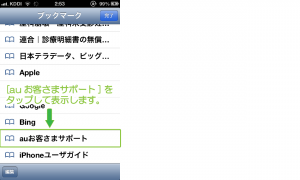
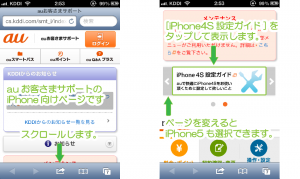
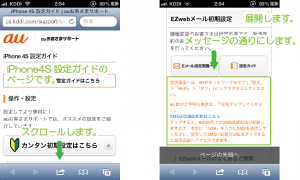
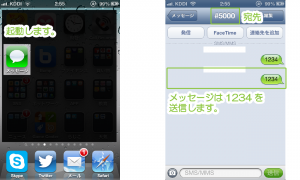
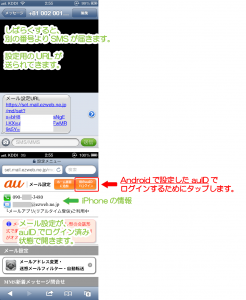
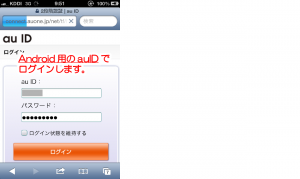
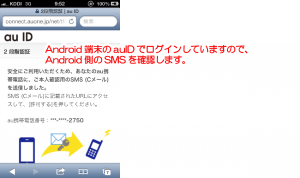
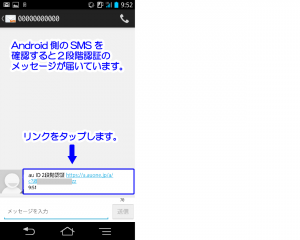
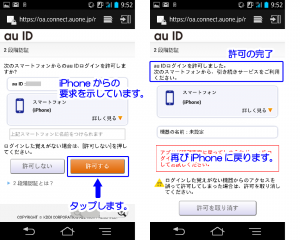
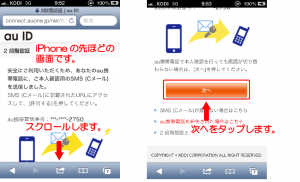
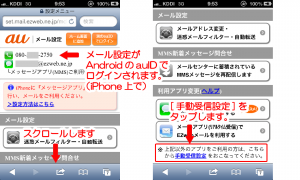
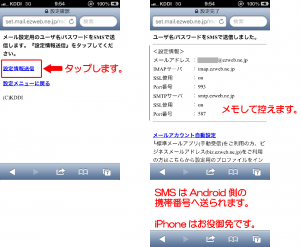
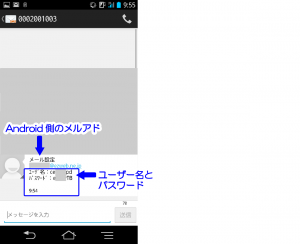
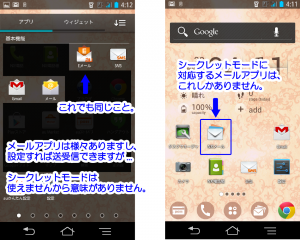
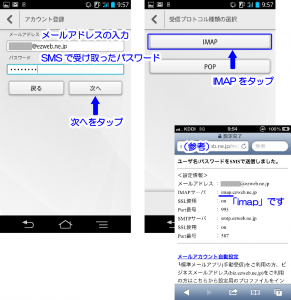

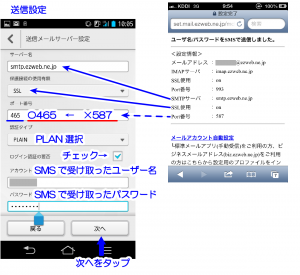
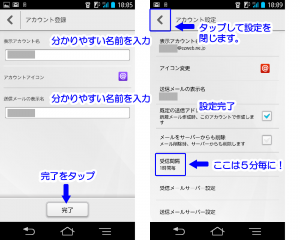
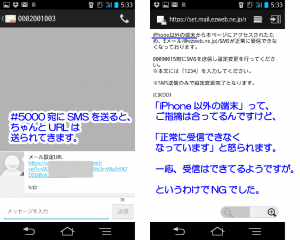





Comment
須田さん
コメントありがとうございます。
そうなんですよ・・・システム側で制限かけられちゃったみたいです。
お力になれずすみません。
そういえば、Gmailでの
SMTPでのメール送信だと今でも送れますね^^
送信がPCで送れるのは便利なんですけど。
これってスパムを排除したいとかって意図で制限をかけたのだとしたら、
本来は送信側から厳しくすべきだと思うんですよね。
auの標準メーラ(ezweb)がアップデートされて、
受信ポップアップから返信ができるような機能がついたようで、
ポップアップがおせっかいになった気がします。
標準メーラを使わせたいのはこうした点で、
将来的に押し売りプッシュ通知とかをしてくるかもですね・・・。
アルゴリズン